MacのMail.appで受信した文字化けメールを直す方法

メールが文字化けする理由
これはほとんどの場合は文字コードが原因です。
ざっくり言うと、Webサイトやメールで普段私達が目にする文字(日本語や英語など)は、実は裏側ではコンピューターだけが理解できるコードで構成されています。
こんにちは
↓ これを文字コードで表すと
%e3%81%93%e3%82%93%e3%81%ab%e3%81%a1%e3%81%af
コンピューター間のデータのやり取り自体はこのコードで行われますが、それを見た人間はその内容が理解できません。そのため、これを人間にも理解できる文字に変換して表示させます。
文字コードの違い
先程の例の「%e3%81%93%e3%82%93%e3%81%ab%e3%81%a1%e3%81%af」は、UTF-8という文字コードです。
文字コードは多くの種類がありますが、日本で使われる代表的な文字コードは下記の3種類です。
- UTF-8
- Shift-JIS
- EUC-JP
そしてこの違いがあるため、送信したメールの文字コードが受信側では解読できないものであった場合、メールが文字コードそのもので表示されてしまい、文字化け状態になるのです。
文字化けを直す方法
文字化けを直すには、文字コードを解読する必要があります。
通常これは使っているメールソフトが自動的にやってくれるのですが、それができていないため文字化けが起こっているわけです。そのため、これを手動で行う必要があります。
MacのMail.appも以前は手動で文字コードを指定することができていたのですが、バージョン7以降はこの機能が廃止になっているようでして、これをすることができません。
Mail.appのバージョン確認方法
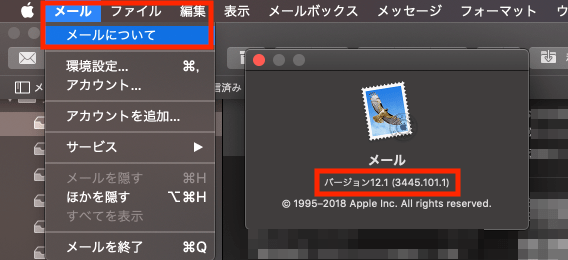
メール > メールについて
これはOSでいうと「OS X Mavericks v10.9 」以降ですので、これ以降のOSを利用されている方は使えなくなっているということです。
オンラインデコードサービスを利用する
デコードというのは、符号化(エンコード)された文字を元の状態に戻すということです。これはPCインストール型のアプリなどでもできることなのですが、幾つか手順があり、個人的には少々面倒だと感じます。
この点ではオンラインサービスの方が手早いので、こちらの方を好んで利用しています。
どちらも問題なく利用できますが、いずれも「デコード」の方を使います。
以下のサンプルを使って試してみます。
%E6%A0%AA%E5%BC%8F%E4%BC%9A%E7%A4%BE%E2%97%8F%E2%97%8F%0D%0A%E2%97%8F%E2%97%8F%E6%A7%98%0D%0A%0D%0A%E3%81%8A%E4%B8%96%E8%A9%B1%E3%81%AB%E3%81%AA%E3%82%8A%E3%81%BE%E3%81%99%E3%80%82%E6%A0%AA%E5%BC%8F%E4%BC%9A%E7%A4%BE%E2%97%8F%E2%97%8F%E3%81%AE%E2%97%8F%E2%97%8F%E3%81%A7%E3%81%99%E3%80%82%0D%0A%E5%85%88%E6%97%A5%E3%81%AF%E3%81%82%E3%82%8A%E3%81%8C%E3%81%A8%E3%81%86%E3%81%94%E3%81%96%E3%81%84%E3%81%BE%E3%81%97%E3%81%9F%E3%80%82%0D%0A%0D%0A%E3%81%BE%E3%81%9F%E3%81%8A%E4%BC%9A%E3%81%84%E3%81%A7%E3%81%8D%E3%82%8B%E6%97%A5%E3%82%92%E6%A5%BD%E3%81%97%E3%81%BF%E3%81%AB%E3%81%97%E3%81%A6%E3%81%84%E3%81%BE%E3%81%99%E3%80%82
このままだと内容が全く分かりませんので、先程紹介したサービスを使ってデコードしてみます。
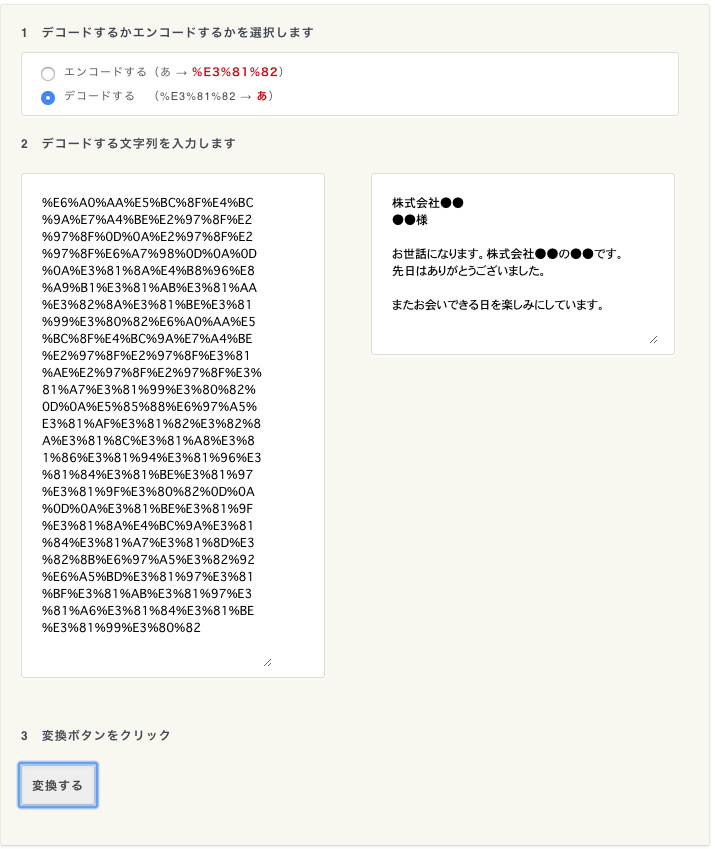
結果はこの通り、ちゃんと読める状態となりました。






文字化けメールを解読できました。ありがとうございました。